CAD快速绘制有角度直线方法技巧
来源:网络收集 点击: 时间:2024-04-29【导读】:
CAD快速绘制有角度直线方法技巧,小编以下操作演示一下,希望可以帮助到大家。工具/原料more电脑:台式机系统:Windows 7 旗舰版软件:AutoCAD 2017 - 简体中文版方法/步骤1/6分步阅读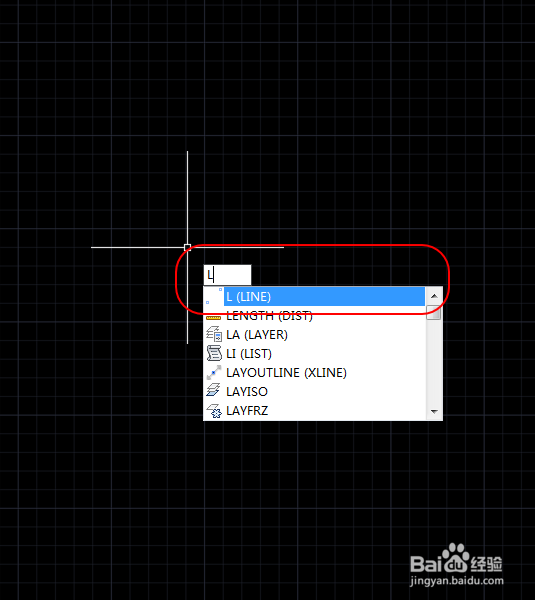 2/6
2/6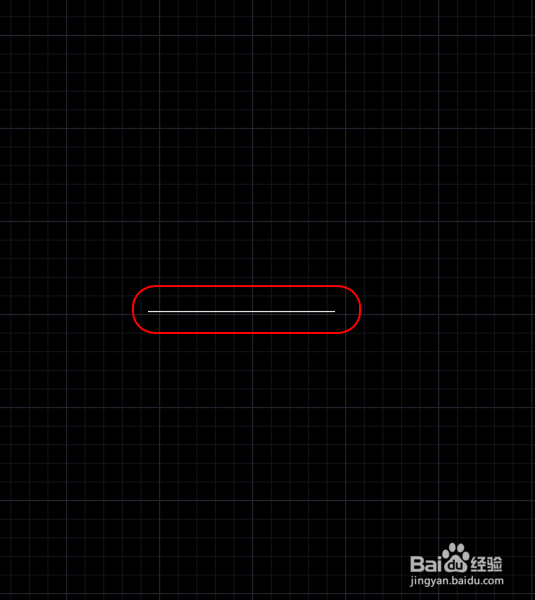 3/6
3/6 4/6
4/6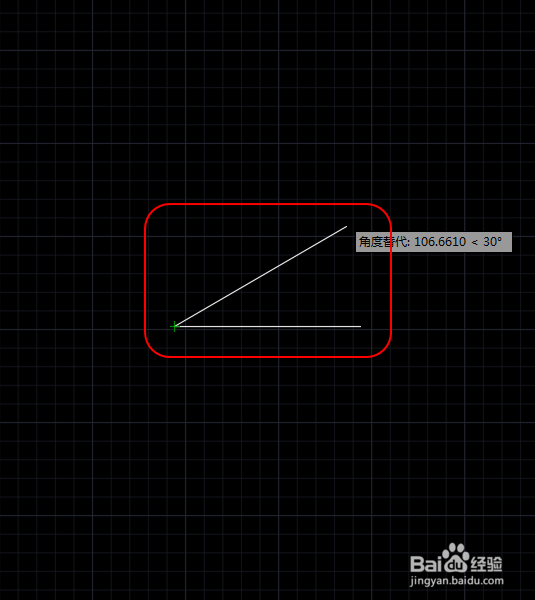 5/6
5/6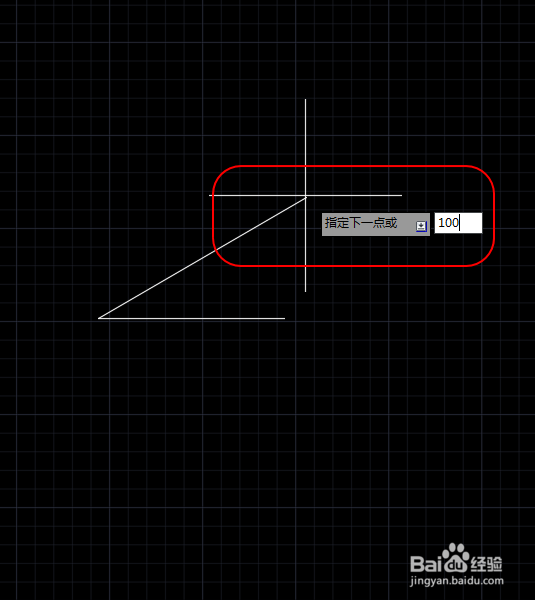 6/6
6/6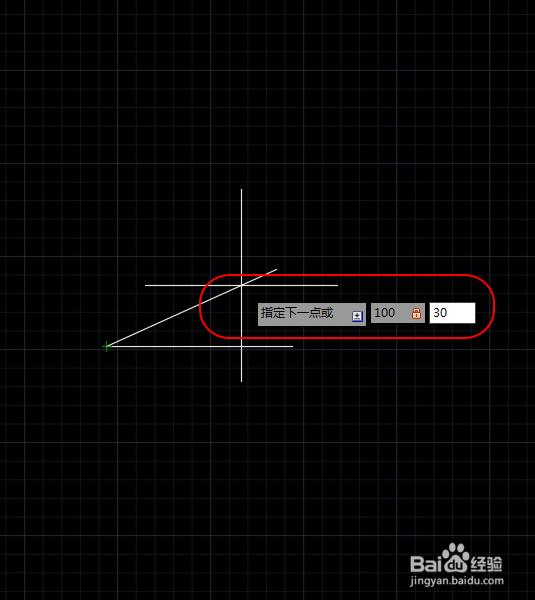 总结:1/6
总结:1/6
CAD绘制的带角度的两条线段,很多小伙伴通过旋转指令进行操作,那么CAD如何快速绘制带角度直线呢?首先,在CAD命令栏输入直线快捷指令“L”,空格键或enter键确认。
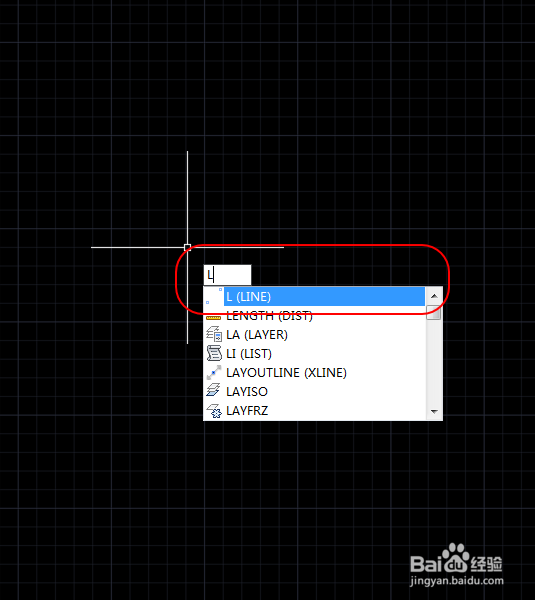 2/6
2/6在CAD模型空间中,先绘制一条线段。
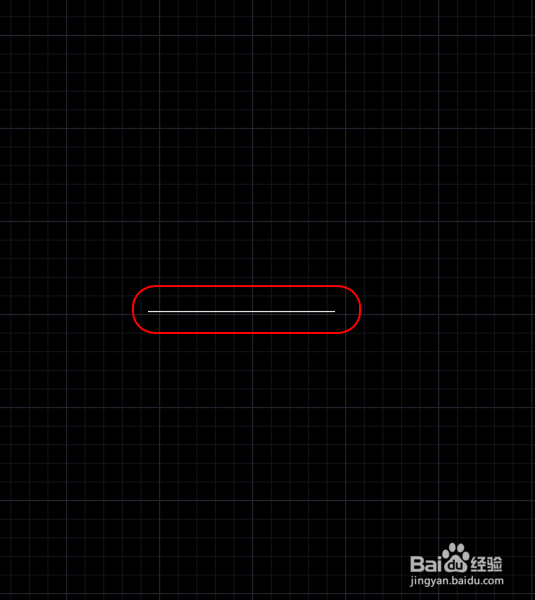 3/6
3/6继续执行直线命令,选择端点,输入需要绘制的角度,格式为30(小编以30度为例)
 4/6
4/6角度输入完成后,空格键或enter键确认,直线只能在限定的角度进行绘制,如果不限定长度,可以鼠标随意点击确定端点。
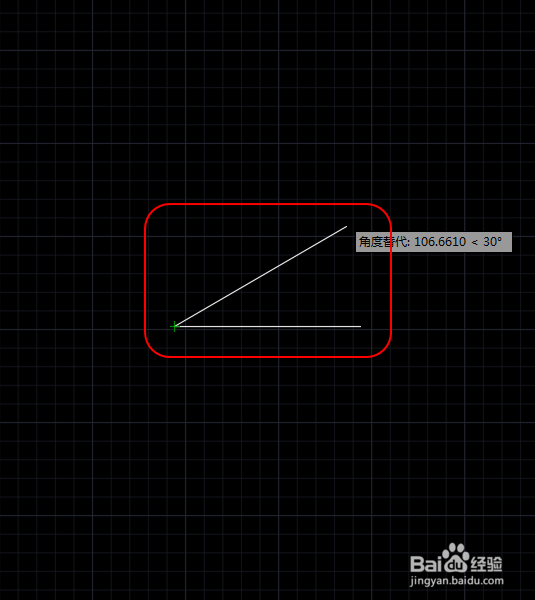 5/6
5/6如果限定直线的长度,则需要在确定角度后,输入固定的长度即可。
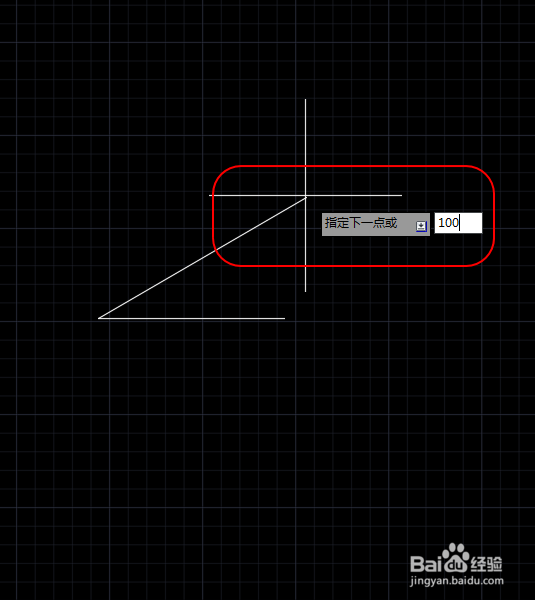 6/6
6/6绘制有确定长度的带角度线段,还有更为快速的方法,输入直线长度再输入角度即可,即10030。
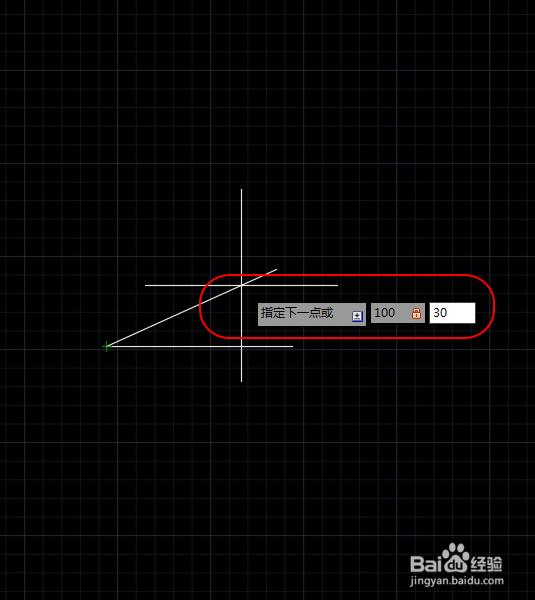 总结:1/6
总结:1/61.输入直线快捷指令“L”,空格键或enter键确认
2/62.先绘制一条线段
3/63.输入需要绘制的角度,格式为30
4/64.空格键或enter键确认,直线只能在限定的角度进行绘制
5/65.需要在确定角度后,输入固定的长度即可
6/66.固定长度的更快速画法,输入直线长度再输入角度即可
CAD直线角度版权声明:
1、本文系转载,版权归原作者所有,旨在传递信息,不代表看本站的观点和立场。
2、本站仅提供信息发布平台,不承担相关法律责任。
3、若侵犯您的版权或隐私,请联系本站管理员删除。
4、文章链接:http://www.1haoku.cn/art_621717.html
上一篇:西瓜视频怎么更改默认清晰度
下一篇:用七巧板智力拼图怎么拼山羊?
 订阅
订阅